Apple WatchでSiriを無効にする方法
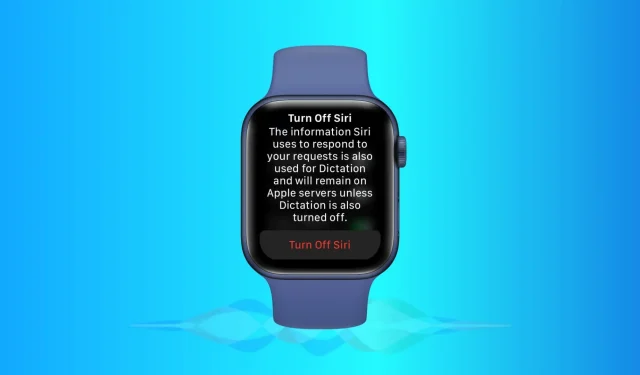
Apple Watch で 4 つの異なる方法で Siri を呼び出し、Siri に何かを実行させることができます。ただし、Siri が役に立たないと感じた場合、または音声アシスタントのランダムで不必要な起動にうんざりした場合は、数回タップするだけで Siri をオフにすることができます。
watchOS 8 や watchOS 9 などの最新バージョンの watchOS を使用して Apple Watch で Siri を無効にする方法は次のとおりです。
Apple WatchでSiriを無効にする理由
このページにアクセスしているということは、きっと理由があるはずです。ただし、ここではすぐに確認したほうがよいと思われる項目をいくつか紹介します。

1) ワークアウト中、特に腕立て伏せ中、Digital Crown が上腕で押されるため、不必要に Siri が呼び出されます。これは、バスや電車などで支持棒やハンドルを握ったときにも発生する可能性があります。
2) 人と話したり、時間を確認するために Apple Watch を上げたりすると、「Hey Siri」と言ったことがなくても、Siri が起きてあなたの話を聞くことができます。これは、Raise to Speak 機能が自動的に有効になるためです。
3) iPhone はいつもそこにあります。あるいは、自宅で仕事をしていて Mac、iPad、または HomePod を持っている場合は、Apple Watch の小さな画面で Siri を使用する必要がありません。
4) 障害または個人的な好みにより、iPhone および Mac で Type to Siri を使用している。しかし、「Type to Siri」機能は Apple Watch では利用できないため、手首の音声アシスタント機能を完全にオフにするのが最善だと考えます。
5) プライバシーに関する懸念がある。したがって、その小さなコンピューターが常にあなたの声を聞いていることは望ましくありません (Apple Watch やその他の「Hey Siri」対応デバイスのマイクは、ホットワード「Hey Siri」を常に聞いています)。
Apple WatchでSiriを無効にする方法
Apple Watch の Siri は、デバイスの設定から直接、または iPhone の Watch アプリからオフにできます。どちらもお見せします。ご都合の良い方をご利用ください。
Apple Watchから
Apple Watch で Siri を無効にする方法は次のとおりです。
- デジタルクラウンを押して「設定」を選択します。
- 下にスクロールして「Siri」をタップします。
- 「Hey Siri を聞く」、「上げて話す」、「デジタル クラウンを押す」のトグルをオフにします。
- 3 番目と最後のトグルを無効にした後、「Siri をオフにする」をタップして確認します。
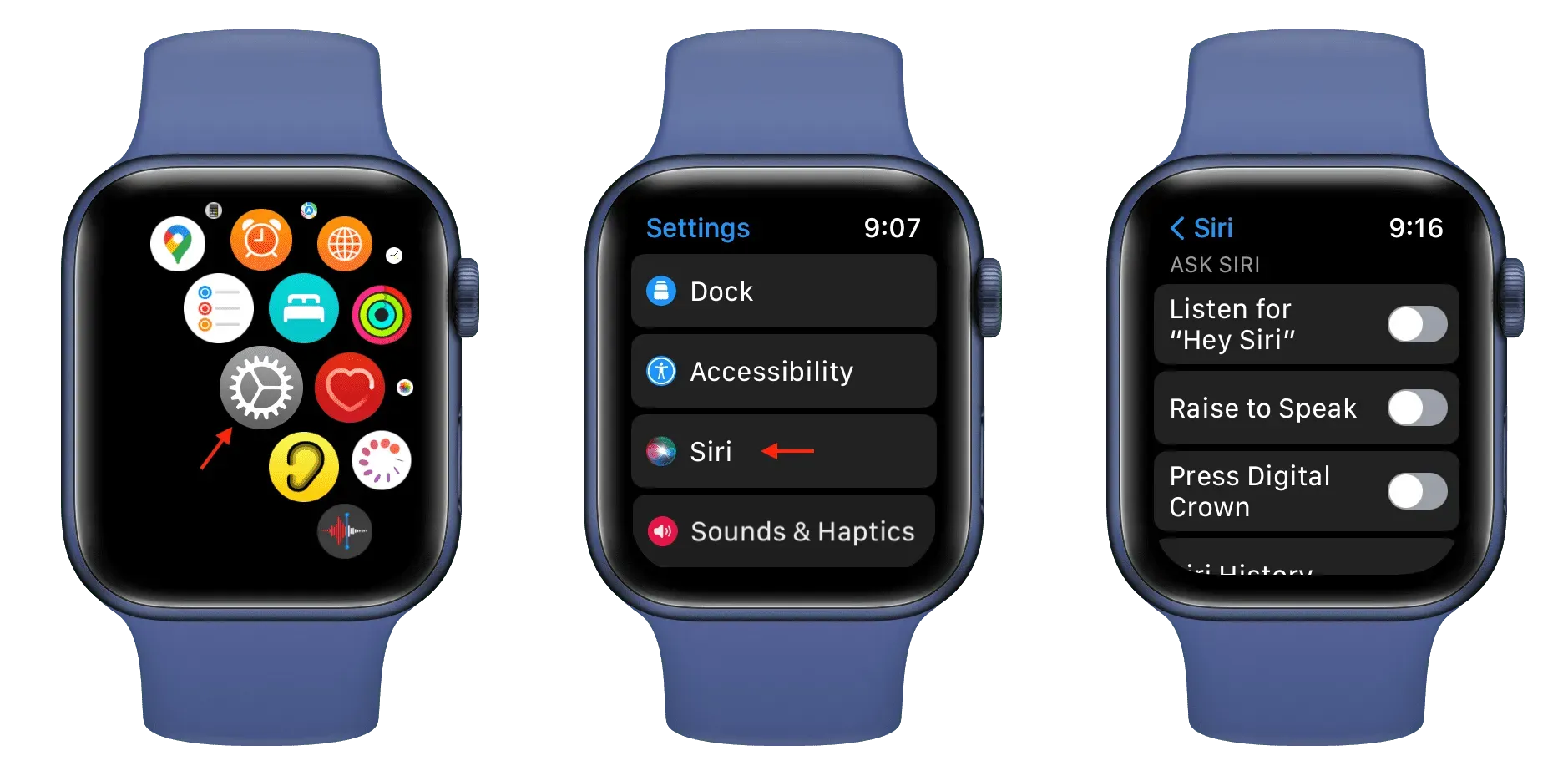
これにより、Apple Watch の Siri が完全に無効になります。ただし、Siri を呼び出す 1 つまたは特定の方法だけをオフにしたい場合は、このトグルをオフにして、残りはオンのままにしてください。たとえば、デジタル クラウンを押して Siri を起動したくない場合は、「デジタル クラウンを押す」オプションを無効にし、他の 2 つの方法を有効のままにします。
アドバイス。Siri の音声応答が気に入らない場合は、「音声フィードバック」をタップし、「ヘッドフォンのみ」を選択します。
iPhoneから
iPhone を使用して Apple Watch の Siri を無効にするには、次の手順に従います。
- iOS Watchアプリを開きます。
- 「マイウォッチ」の下にある「Siri」をタップします。
- 「Hey Siri を聞き、体を上げて話し、デジタル クラウンを押します」をオフにします。
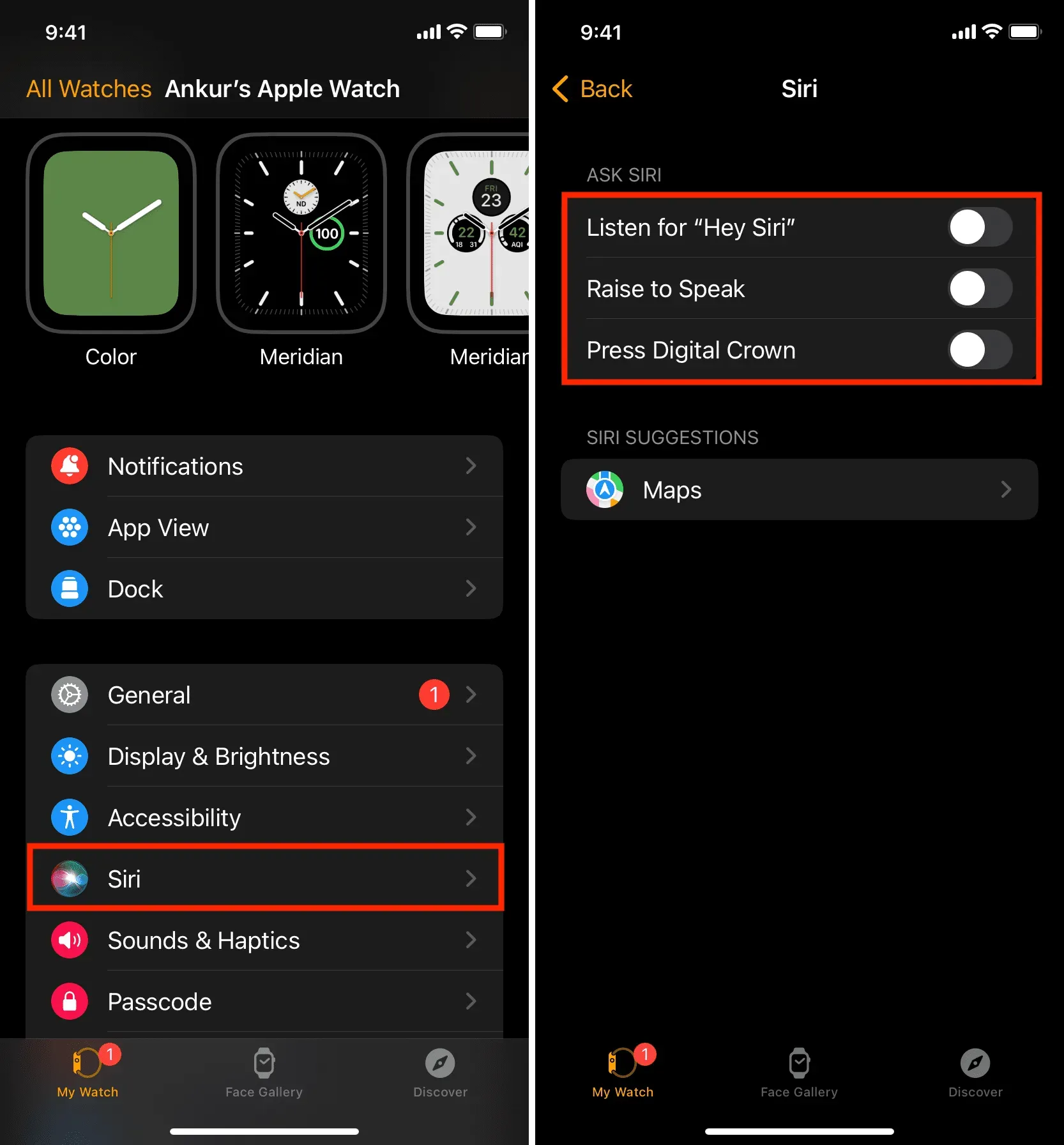
Apple Watch で Siri の使用を停止する方法は次のとおりです。
気が変わったら、Apple Watch で Siri を元に戻すのも同じくらい簡単です。上記の手順に従ってスイッチをオンにするだけです。



コメントを残す